Miért nem működik a Facebook? 9 Javítások a gyakori problémákra

A Facebook nem csupán egy közösségi hálózat; segít kapcsolatban maradni barátaival. Fedezze fel a Facebook problémáit és javításait most!
Észrevetted, hogy valaki korlátozta a hozzáférésedet a tartalmához az Instagramon? Nem kapnak annyi választ a hozzászólásaikra, mint korábban? Ez annak a jele lehet, hogy valaki korlátozta az Instagramon.
Az Instagramon való korlátozást nehezebb kitalálni, mint a letiltást, mivel ez nem szünteti meg teljesen az adott személy profiljához való hozzáférését. Ebben a cikkben bemutatjuk, milyen jelek segítségével határozhatja meg az Instagram korlátozásait, és hogyan használhatja a korlátozási funkciót arra, hogy korlátozza mások hozzáférését a saját tartalmaihoz.
Mi történik, ha valaki korlátozza az Instagramon?
Az Instagram Korlátozás funkciója az egyik adatvédelmi funkció, amely lehetővé teszi a felhasználók számára, hogy korlátozzák valakinek a fiókjához való hozzáférését . Annak megtudásához, hogy valaki korlátozta-e Önt az Instagramon, először meg kell értenie, hogy ez a funkció mit csinál.
A legtöbb esetben észre sem veszed, ha valaki korlátozza az Instagramon. Sokkal finomabb, mint amikor valaki blokkol. Különösen azért, mert korlátozva továbbra is megnyithatja a felhasználó Instagram-profilját, és megtekintheti annak tartalmát, beleértve a felhasználó bejegyzéseit, történeteit, tekercseit és megjegyzéseit. Akár lájkolhatod is a bejegyzéseiket, és közvetlen üzeneteket küldhetsz nekik.
Vannak azonban olyan dolgok, amelyeket nem fog tudni megtenni vagy látni, amikor az Instagram-bejegyzésekhez, üzenetekhez és tevékenységi állapothoz fűzi megjegyzéseit.
Korlátozott vs blokkolt
Az Instagramon való letiltás különbözik a korlátozástól, mivel szinte teljesen megszünteti a hozzáférést a felhasználó profiljához. Például blokkolt felhasználóként, amikor megnyitja annak a személynek az Instagram-fiókját, aki letiltott téged, csak a profilja tetején fog megjelenni az információ: profilképe, követőinek száma, bejegyzéseinek száma, valamint életrajzukat.
A letiltott felhasználótól eltérően a korlátozott fióktulajdonos láthatja az oldalon található összes bejegyzést, történetet és bármely más tartalmat. Új megjegyzéseket írhatnak a bejegyzésekhez, láthatják a többi feliratkozó új és korábbi megjegyzéseit a megjegyzés szakaszban.
Korlátozott felhasználóként Instagram DM-et (közvetlen üzenetet) is küldhet annak a személynek, aki korlátozta. Üzenete azonban üzenetkérésként jelenik meg, amelyet a személy letilthat , törölhet vagy elfogadhat . Nem fogja látni a tevékenységi állapotukat, valamint azt, hogy megkapták-e az üzenetét vagy sem. Letiltott felhasználóként nem tud üzenetet küldeni annak a személynek, aki letiltotta Önt.
A letiltással ellentétben a korlátozás nem befolyásolja azt a képességét, hogy megcímkézze és említse azt a személyt, aki korlátozta. A szokásos módon értesítést kapnak, ha megemlíti vagy megcímkézi őket.
Hogyan állapítható meg, ha valaki korlátozta az Instagramon
Amint láthatja, az Instagram korlátozásának meghatározása nehézkes. Szóval honnan tudod, hogy valaki korlátozta-e az Instagramon? Csak háromféleképpen lehet kideríteni.
1. Ellenőrizze a Megjegyzések részt
Az Instagram először vezette be a korlátozó funkciót az internetes zaklatás csökkentése érdekében. Ennek a funkciónak az elsődleges funkciója, hogy korlátozza a felhasználók nem kívánt megjegyzéseit. A maga részéről nem úgy tűnik, mintha bármi is változott volna. A szokásos módon továbbra is írhatsz megjegyzéseket a bejegyzésekhez. A megjegyzéseidet is megtekintheted, de előfordulhat, hogy mindenki más elől rejtve maradnak.
Az a felhasználó, aki korlátozta Önt, új megjegyzése megjelenik egy korlátozott megjegyzésüzenet mögött . Ezután dönthetnek úgy, hogy jóváhagyják a megjegyzésedet, vagy elrejtik azt mindenki más elől. Ha jóváhagyják a megjegyzésedet, az nyilvánossá válik, és ha megtagadják, csak te és az Önt korlátozó felhasználó láthatja a megjegyzést.
Tehát hogyan tudhatja meg, hogy valaki korlátozta-e a megjegyzéseit? Lépjen be ennek a felhasználónak az Instagram-fiókjába, és írjon új megjegyzést a bejegyzéséhez. Mivel a megjegyzések egyébként is az elsődleges fiókodban jelennek meg, másodlagos fiókod használatával kell elérnie az Instagramot . Ha nincs másodlagos fiókja az Instagramon, létrehozhat egy új fiókot, kérheti egy barátja fiókjának használatát, vagy kérheti családtagja Instagram-fiókjának használatát.
Közvetlenül azután, hogy megjegyzést tettél a fő fiókodból, ellenőrizze, hogy megtekintheti-e azt egy másik Instagram-fiókból . Győződjön meg róla, hogy azonnal tegye meg, mielőtt a korlátozó felhasználó jóváhagyhatja. Ha nem látja azonnal az új megjegyzést, akkor fiókját korlátoztuk.
2. Próbáljon meg DM-et küldeni
Azt is megtudhatja, hogy korlátozták-e vagy sem az Instagram DM-ek használatát. Ha valaki korlátozza Önt, az új közvetlen üzenetei az üzenetkérés mappájában jelennek meg, nem pedig egy szokásos csevegésben. Az Önt korlátozó személy nem kap értesítést az új üzenetekről, és manuálisan kell jóváhagynia, hogy válaszolhasson Önnek. Másrészt nem kap értesítést arról, hogy a felhasználó elolvassa-e a közvetlen üzenetét.
Ha meg szeretné tudni, hogy korlátozták-e, próbáljon meg egy DM-et küldeni annak a személynek, akiről azt gyanítja, hogy korlátozta Önt az Instagramon. A DM elküldése után már csak várni kell. Ha azt látja, hogy a felhasználó aktív a fiókjában, de hosszú ideig nem válaszol az üzenetére, akkor ez annak a jele lehet, hogy gyanúja jogos, és korlátozták Önt.
3. Ellenőrizze a tevékenységi állapotukat
Ha korlátozást kap, akkor megszűnik az adott személy tevékenységi állapotának megtekintéséhez. Ez azt jelenti, hogy nem fogja látni, hogy mikor voltak utoljára online, vagy amikor utoljára ellenőrizték üzeneteiket.
Megpróbálhatja ellenőrizni annak a személynek a tevékenységi állapotát, akiről azt gyanítja, hogy korlátozta Önt. Mielőtt megtenné, győződjön meg arról, hogy az Instagramon engedélyezve van-e a tevékenységi állapot megjelenítése. Ehhez nyissa meg az Instagram alkalmazást, lépjen a profiloldalára, nyissa meg a menüt, és kövesse a Beállítások > Adatvédelem > Tevékenység állapota útvonalat . Kapcsolja be a funkció engedélyezéséhez.
Ha a Tevékenység állapota funkció be van kapcsolva, láthatja, hogy a követett személyek és az üzenetek mikor voltak utoljára aktívak az Instagramon. Most térjen vissza az adott személy profiljához, és ellenőrizze, hogy látja-e az utoljára látott állapotát (vagy az Aktív állapotát, ha jelenleg online van). Ha nem látja ezt az információt, annak ellenére, hogy nemrég tettek közzé az Instagramon, akkor valószínű, hogy korlátoztak.
Az is előfordulhat azonban, hogy a Tevékenység állapotát kikapcsolva jelenítik meg, ebben az esetben más módszerrel ellenőrizheti, hogy korlátozták-e.
Hogyan lehet korlátozni valakit az Instagramon
Akár megtudja, hogy valaki korlátozta Önt, akár nem, egy nap előfordulhat, hogy magának kell használnia ezt a funkciót valaki másnál. Ha korlátozni szeretne valakit az Instagramon, megteheti megjegyzésekkel, üzenetekkel és beállításokkal. Az utasítások ugyanazok az iOS és Android felhasználók számára.
Hogyan korlátozhatunk valakit a megjegyzésekben
Korlátozhat valakit közvetlenül a megjegyzések részben. Ehhez kövesse az alábbi lépéseket.
Hogyan lehet korlátozni valakit az üzenetekben
A felhasználók korlátozásának másik módja az Instagramon az üzenetek. Ehhez kövesse az alábbi lépéseket.
Hogyan lehet korlátozni valakit a Beállításokban
A Beállítások menü segítségével korlátozhat valakit az Instagramon. Így teheti meg.
Hogyan lehet korlátozni valakit a profiljában
Ha valakinek a profilját tekinti meg, és korlátozni szeretné a fiókját, ezt közvetlenül az Instagram-oldalán teheti meg az alábbi lépések végrehajtásával.
Hogyan lehet kijavítani valakit, aki korlátozza Önt az Instagramon
Meglehetősen nehéz biztosan megállapítani, hogy valaki korlátozta-e Önt az Instagramon. Ráadásul nem sokat tehet azért, hogy visszanyerje hozzáférését az adott személy profiljához, miután korlátozza Önt. A legjobb megoldás az, ha személyesen felkeresed őket, és megpróbálod kitalálni a probléma közös megoldásának módját.
Hogyan lehet szerkeszteni vagy eltávolítani valakit a korlátozási listáról
Az összes korlátozott fiókot megtalálja az Instagram Beállítások > Adatvédelem > Korlátozott fiókok alatt . Valaki korlátozásának feloldásához érintse meg a Korlátozás feloldása gombot a névjegy neve mellett. Megnyithatja a profiljukat is, és megérintheti a Korlátlanul üzenetet. Alternatív megoldásként érintse meg a hárompontos ikont a profiljukon. Ezután a menüből válassza a Korlátozás nélküli lehetőséget.
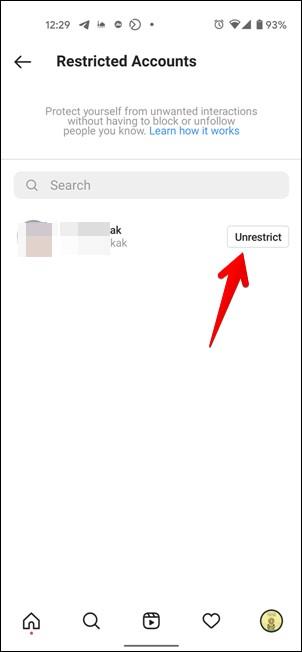
A Facebook nem csupán egy közösségi hálózat; segít kapcsolatban maradni barátaival. Fedezze fel a Facebook problémáit és javításait most!
A weboldal keresés neve, lehetőséget ad, hogy gyorsan megtalálja a szükséges információt. Hogyan kereshet szavakat és szövegeket hatékonyan.
Használja a Windows 11 Mobil hotspot funkcióját, hogy megossza internetkapcsolatát. Ismerje meg, hogyan találhatja meg a Wi-Fi jelszavát, és ossza meg azt biztonságosan.
Problémái vannak a fiókjába való bejelentkezéssel a Spotify alkalmazásban? Ismerje meg a megoldásokat a hibaelhárításhoz és a probléma megoldásához.
Tudja meg, hogyan távolíthatja el a Yahoo keresést a Chrome böngészőből. Hasznos tippek és megoldások a Google Chrome beállításainak optimalizálásához.
Az Instagram nem osztja meg a Facebookkal? Ismerje meg, hogyan javíthatja ki ezt a problémát az alábbi lépések segítségével.
Hogyan szabadíthat fel lemezterületet a Windows 10 operációs rendszerben? Itt van 15 bevált módszer, amelyek segítenek optimalizálni a számítógép tárhelyét.
Megtanulja, hogyan oszthatja meg a számítógép hangját a Zoomon, beleértve a YouTube és Spotify videók hangját is.
Tudja meg, hogyan adhat hozzá időjárást a Google Naptárhoz az egyszerű lépések segítségével.
Ha Xbox 360 konzolja van, könnyedén megoszthatja a számítógépén tárolt összes képet, videót és zenét a konzoljával.
A Netflix szinte mindenhol elérhető, és a nyelv beállítása kulcsfontosságú a felhasználói élményhez. Tanulmányozza, hogyan módosíthatja a nyelvet, és fedezze fel a különböző nyelvi lehetőségeket.
Függetlenül attól, hogy először tölt fel YouTube-videót, vagy már van egy csatornája, amely tele van videókkal, érdemes lehet ezeket a YouTube-videókat szöveggé konvertálni. Miért.
Fájl- és mappaengedélyek beállítása 중요, hogy megvédje adatainkat a jogosulatlan hozzáféréstől! Ismerje meg hogyan végezheti el ezeket a beállításokat a Windows rendszerben.
Az internetes adatvédelem nagy probléma a mai világban. A privát DNS segít megvédeni online biztonságát és adatvédelmét a rosszindulatú felektől.
Fedezze fel, hogyan törölheti a Netflix-fiókját lépésről lépésre. Tudjon meg többet a fiók törléséről, email visszaigazolásról és adatainak letöltéséről!
Fedezze fel, mi az a lassú mód a Discordon, és hogyan segíthet Önnek a csatornájának moderálásában, hogy elkerülje a túltöltést és a spameket.
A Netflix-profilok lehetővé teszik, hogy a felhasználók személyre szabják megtekintési élményeiket. Itt bemutatjuk, hogyan szerkesztheti vagy törölheti profilját bármely eszközön.
Mindenki szeret YouTube-videókat nézni – még saját YouTube-csatornánk is van –, de senki sem szeret hirdetéseket nézni. Ha lenne mód hirdetések nélkül nézni a YouTube-ot.
A Discordon a munkára nem biztonságos (NSFW) csatornák célja, hogy korlátozzák a nem megfelelő hozzáférést a felnőtt tartalomhoz. Információk a beállításokról és hogyan lehet létrehozni NSFW csatornát.
Fedezze fel, hogyan nézheti meg, ki osztotta meg a Facebook-bejegyzéseit, és hogyan módosíthatja a bejegyzések megosztásának beállításait
A WhatsApp web nem működik? Ne aggódj. Íme néhány hasznos tipp, amivel újra működésbe hozhatod a WhatsApp-ot.
A Google Meet kiváló alternatíva más videokonferencia alkalmazásokhoz, mint például a Zoom. Bár nem rendelkezik ugyanazokkal a funkciókkal, mégis használhat más nagyszerű lehetőségeket, például korlátlan értekezleteket és videó- és audio-előnézeti képernyőt. Tanulja meg, hogyan indíthat Google Meet ülést közvetlenül a Gmail oldaláról, a következő lépésekkel.
Ez a gyakorlati útmutató megmutatja, hogyan találhatja meg a DirectX verzióját, amely a Microsoft Windows 11 számítógépén fut.
A Spotify különféle gyakori hibákra utal, például zene vagy podcast lejátszásának hiányára. Ez az útmutató megmutatja, hogyan lehet ezeket orvosolni.
Ha a sötét módot konfigurálod Androidon, egy olyan téma jön létre, amely kíméli a szemed. Ha sötét környezetben kell nézned a telefonodat, valószínűleg el kell fordítanod a szemedet, mert a világos mód bántja a szemedet. Használj sötét módot az Opera böngészőben Androidra, és nézd meg, hogyan tudod konfigurálni a sötét módot.
Rendelkezik internetkapcsolattal a telefonján, de a Google alkalmazás offline problémával küzd? Olvassa el ezt az útmutatót, hogy megtalálja a bevált javításokat!
Az Edge megkönnyíti a biztonságos böngészést. Íme, hogyan változtathatja meg a biztonsági beállításokat a Microsoft Edge-ben.
Számos nagyszerű alkalmazás található a Google Playen, amelyekért érdemes lehet előfizetni. Idővel azonban a lista bővül, így kezelni kell a Google Play előfizetéseinket.
A videofolytonossági problémák megoldásához a Windows 11-en frissítse a grafikus illesztőprogramot a legújabb verzióra, és tiltsa le a hardveres gyorsítást.
Ha meg szeretné állítani a csoportbejegyzések megjelenését a Facebookon, menjen a csoport oldalára, és kattintson a További opciók-ra. Ezután válassza az Csoport leiratkozása lehetőséget.




























